华为设备完美安装Google服务教程8.1
华为设备完美安装Google服务教程8.1
本人最近入手了华为平板M6,打算玩《方舟生存进化》,不料需要Google Play Games的服务登录,走了许多弯路,最终还是成功让谷歌服务稳定成功地运行起来了,于是我总结了自身的一下经验,写下这篇教程。
这里特地感谢@ 苏打檸檬茶本篇文章主要思路来自于他。
好了废话不多说,我知道你们都是白嫖党,冲着内容来的,下面马上干货,不妨留个赞?
华丽的分割线
准备工作
一台华为设备
一个网速还过得去的wifi(流量也行)
亿点点魔法(能够跨过山和大海的那种)
U盘+otg线或SD卡等外置储存(没有也罢)
一点点耐心和正常人都有的脑子
※本教程基于M6平板和EMUI10.1.0.160(目前最新系统)
不保证在其他情况下完全可行
不能接受的请自己斟酌
操作步骤
首先我们要准备好基本材料,也就是谷歌三件套(注:谷歌服务框架、Play商店、Google服务)的安装包,我推荐直接下载go谷歌安装器,省时省力(后续需要二次更新)
在准备好安装包后,我们首先要知道,华为并没有直接将谷歌服务全部移出了系统(毕竟是安卓)而是采用了禁用的方法来屏蔽我们在安装前,是需要启用相关服务的,之前有一个软件“谷歌服务助手”然而现在已经不能用了。
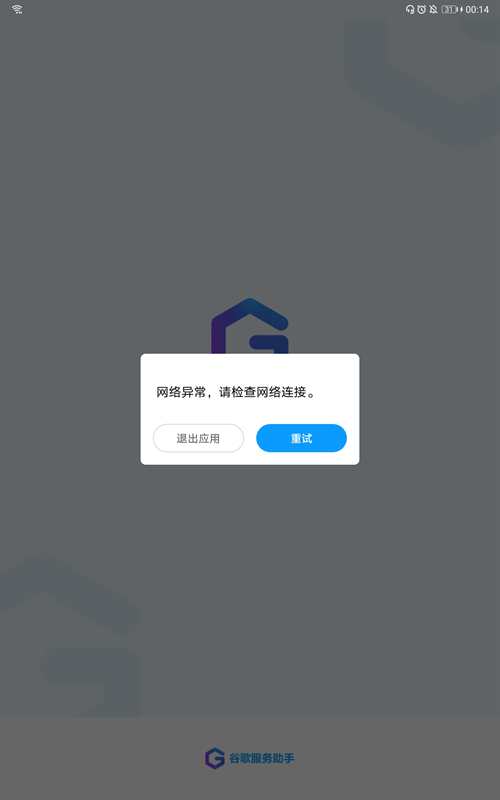
^目前软件状态
但是我们并不是很需要这个软件的在线服务,所以我们可以通过一些特殊手段进入软件主界面进行操作,步骤如下
打开华为应用市场,在设置中关闭自动更新
打开手机设置—应用—应用管理,找到备份和谷歌服务助手(若没装过请忽略),卸载掉
从链接
解压备份包,得到一个文件夹(完成后可删)
若没有外置储存,打开文件夹,找到一个名为Backup的文件夹,整个复制到手机的“根目录/Huawei”文件夹里
若有外置储存,则直接将Backup文件复制到外置储存根目录
再打开设置—系统和更新—日期和时间
关闭“自动确定日期和时间”然后手动修改时间至7月25日之前
完成后打开设置—系统和更新—备份和恢复(若有更新请拒绝)
若没有外置储存,点击屏幕右上角的三个点,选择“从内部存储恢复”(如没有检查这里第5行那步)
若有外置储存,请在连接后选择“外部储存”后选择对应设备
然后选择备份文件(4.33MB,包含一个软件及数据)恢复
恢复完成后主屏幕上应该多出来了个叫“谷歌服务助手”的软件,打开软件
若是申请权限就允许,然后点击激活,完成后可以退出回到桌面
打开设置—系统和更新—日期和时间
重新打开“自动确定日期和时间”
至此,谷歌服务助手就已经没有用了,可以删除与卸载这步的所有文件(最好保留)
3. 施展魔法后安装谷歌三件套,完成后打开设置,若看到多出了一个为“Google”的条目时,则表示基本安装已经成功,若是没有,请重复上一步(保留文件)
4. 保持施法,打开Play商店,登录/注册谷歌账号(这里不再赘述如何注册),进入play商店后搜索并安装“Play游戏”、“Google服务组件”此时Play商店应该会自己更新。
5. 全部更新完成后,终止施法,给予谷歌相关软件所有权限,然后重启你的设备,可以打开游戏测试谷歌服务是否正常了(需要魔法/加速器)
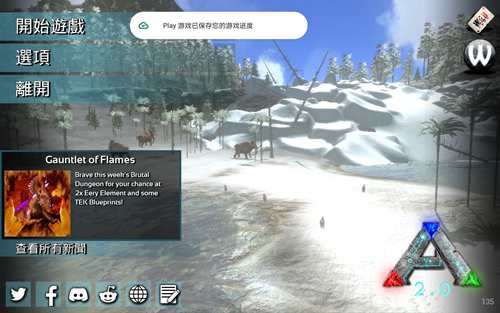
成功登录
华丽的分割线
结尾的话
至此,教程就结束了,不是什么难事,需要有试错的耐心,折腾了一个下午,到目前并未发现Google服务任何不正常的现象发生,应该能够稳定运行。
本人第一次写专栏,如果能给到你帮助,那是再好不过了(*^ω^*),不嫌弃的话请给个赞吧!
这里再次感谢@苏打檸檬茶
以上就是(华为设备完美安装Google服务教程8.1)全部内容,收藏起来下次访问不迷路!